目录
诚信 敬业 创新 双赢
地址:曲靖市南宁西路588号(嘉悦广场b幢公办区三楼) tel:0874- 3339966
fax:0874-3325299
本手册以《建筑施工许可证核发》为范本,对软件的使用进行讲解,其他审批事项的开发和使用与《建筑施工许可证核发》类似,可仿照操作。使用过程中如有疑问请拨打电话:0874-3325765
1. 访问系统
本系统采用b/s架构,用户不需要在应用的电脑上安装软件,只需要上网后通过ie浏览器访问www.36500365.com的服务器地址就可以使用软件。成功访问服务器地址后,通过身份认证即可进入本软件系统。
1.打开ie浏览器(推荐ie9以上版本或者火狐浏览器最新版):
打开方式包括:
(1)在计算机桌面上找到![]() 双击;
双击;
(2)在屏幕左下角![]() 旁,找到
旁,找到![]() 单击;
单击;
(3)单击在屏幕左下角![]() ,在“程序”下,单击
,在“程序”下,单击![]() ;
;
2.在ie地址栏中录入http://www.changyaoqiang.com,访问www.36500365.com门户网站,如图1-1所示。
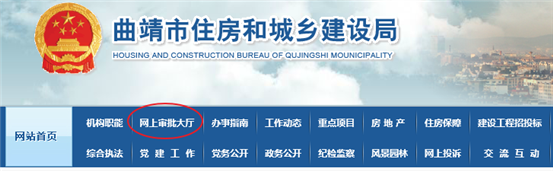
图1-1
3.在网站导航栏,点击【网上办事大厅】,打开www.36500365.com——网上办事大厅事项列表页面,如图1-2所示。
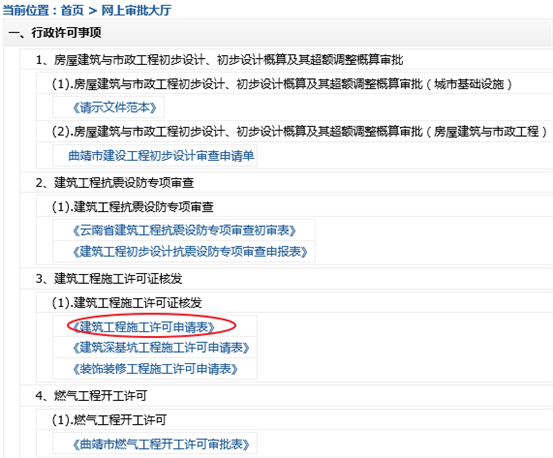
图1-2
- 选择其中一个事项,点击申请表的名称,可链接到具体的办事指南页面,如图1-3所示。该页面显示了办理该事项相关的办理依据、审批条件、承办科室、收费情况、办事流程、以及所需的支撑材料。

图1-3
5.点击【我要申报】,跳转到企业用户登录界面,如图1-4所示。

图1-4
6.第一次使用该系统的企业用户没有账号,点击【企业或用户注册】按钮,打开注册页面,如图1-5所示。
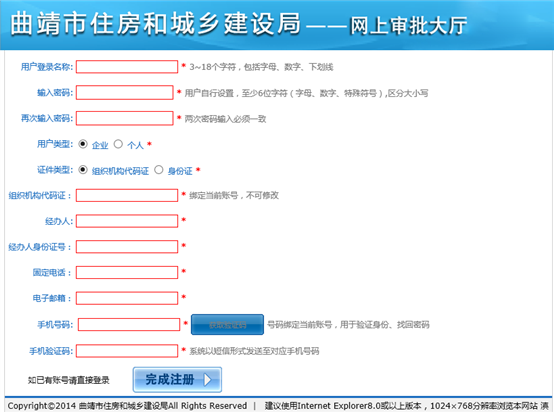
图1-5
参照注册提示信息进行注册,其中用户登录名称、用户类型、组织机构代码证号、经办人身份证号、手机号注册后不能修改。
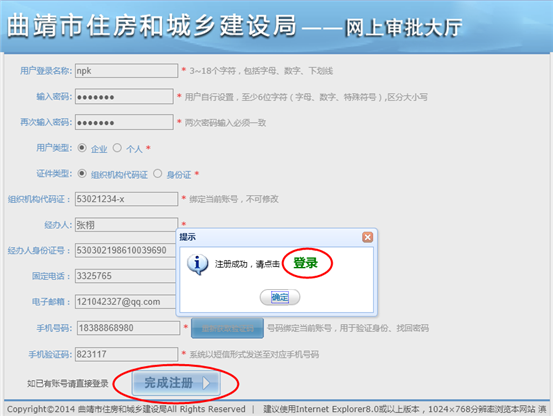
图1-6
7.输入完信息后,点击【完成注册】,弹出“注册成功”的信息对话框,点击对话框上的【登录】链接,跳转到登录页面,如图1-7所示。

图1-7
8.输入用户名密码等信息点击登录进入系统。如图1-8所示。
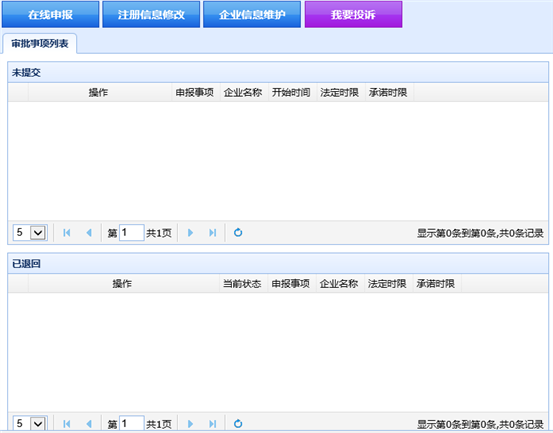
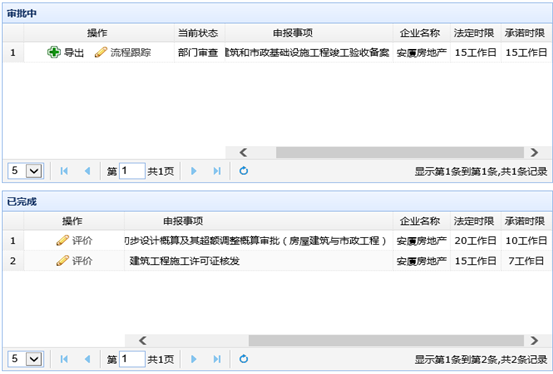
图1-8
该页面分:未提交,审批中,已退回,已完成四个列表。
未提交:用户申报的事项未填写完成,且未将该事项提交到市住建局审批端的事项列表,该列表的事项用户可以随时进行编辑。
审批中:用户已经将申报事项提交到市住建局审批端的事项列表,用户不能编辑事项信息,可以查看该事项办理的具体流程信息。
已退回:显示申报事项没有审核通过的事项列表。用户可在此查看申报事项退回的原因,结合存在问题重新修改编辑事项信息,并再次提交。
已完成:显示用户已经成功申报并审批完成的事项列表。用户可在此对已审批事项的办理进行评价。
2. 申报事项
2.1. 注册信息修改
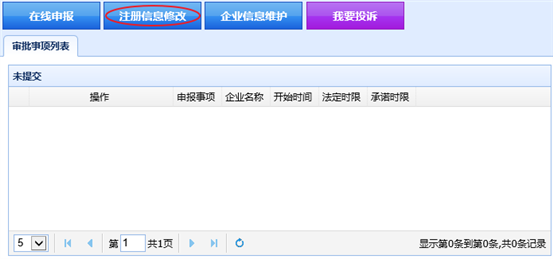
图2-1
点击【注册信息修改】按钮,打开注册信息修改页面。如图2-2所示,该页面可以维护注册信息中的经办人、固定电话、电子邮箱等信息,修改后点击保存即可。
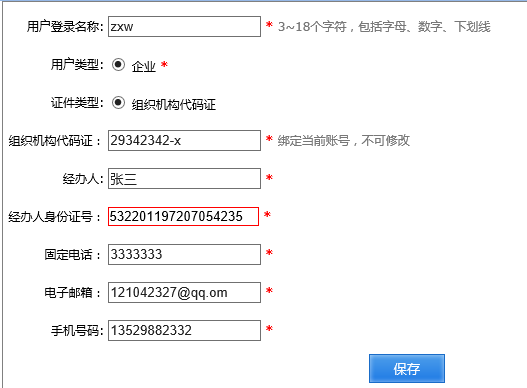
图2-2
2.2. 企业信息维护
![]()
图2-3
新注册用户登录系统,需要完善企业信息。点击【企业信息维护】,打开企业信息维护页面,如图2-4所示。
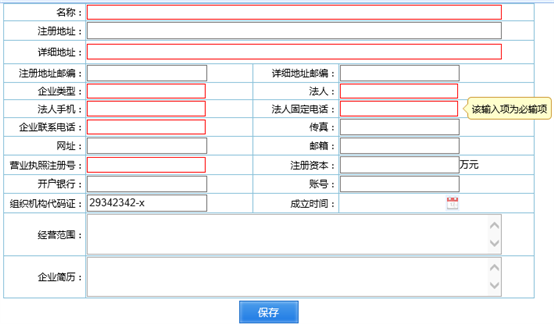
图2-4
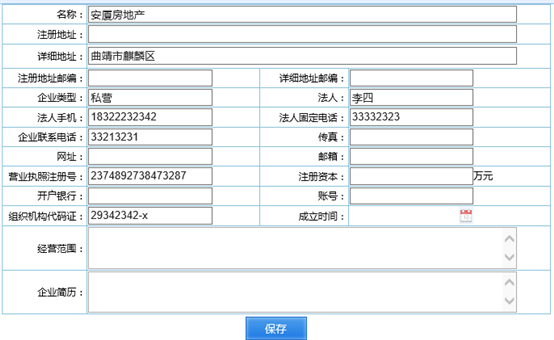
图2-5
点击【保存】。
注:
- 其中红色边框的信息为必填信息。
- 如系统检索到已经存在该组织代码证号的企业,则企业信息将自动共享。
2.3. 修改密码
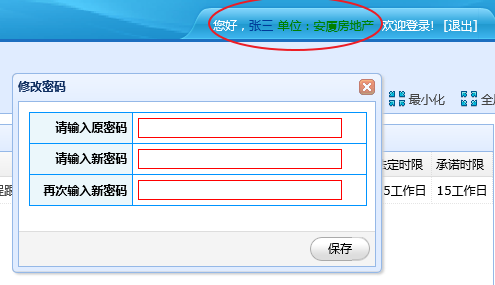
点击右上方【个人信息】链接,打开修改密码对话框,可以对登录的密码进行修改。
2.4. 在线申报
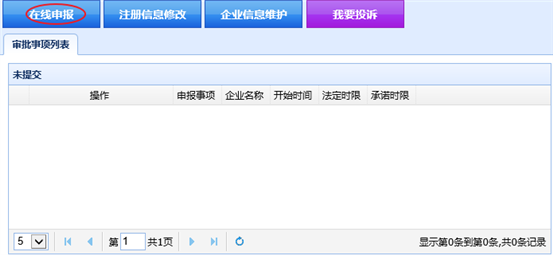
图2-6
1.点击【在线申报】,打开事项列表,如果2-7所示。
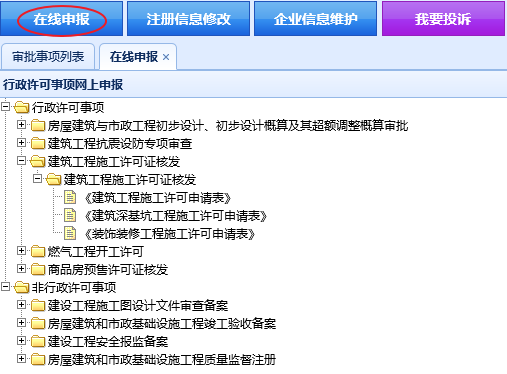
图2-6
- 选择申报的事项,如《建筑工程施工许可证核发》,点击相应的申请表,查看办事指南,如图2-7所示。

图2-7
- 点击【申报】,打开企业信息确认页面,如图2-8所示,在该页面再次确认企业信息是否有误,如有误点击【修改】,编辑企业信息,如无误,则点击【下一步:填写申请表】。
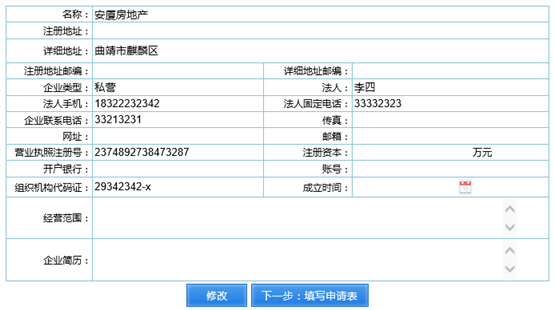
图2-8
- 打开申请表页面,如图2-9所示,填写项目名称,其中建设单位、经办人、联系电话、身份证号等信息,系统自动带出,为不可编辑字段。输入完后,点击【保存】按钮即可,点击【上一步:查看企业信息】按钮,返回到上一页面。点击【下一步:上传申请材料】按钮,跳转到上传申请材料页面。
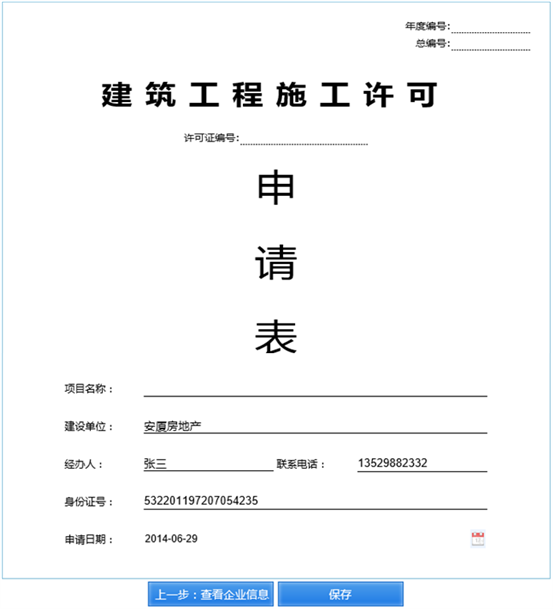
图2-9
5.上传材料页面,如图2-10所示。勾选支撑材料后,点击【上传申请材料】。如图2-11所示。目前软件提供了2种上传申报材料方式,当企业端不方便上传材料附件的,可在是否有材料处勾选,系统将自动默认该材料符合要求;企业也可将支撑材料电子版(扫描件)上传系统,审批人员可以看到上传材料信息,并在网络上告知材料是否符合要求。2种上传申报材料方式由各审批科室自行选择使用。
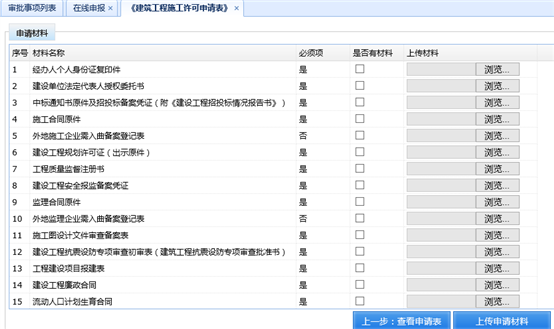
图2-10
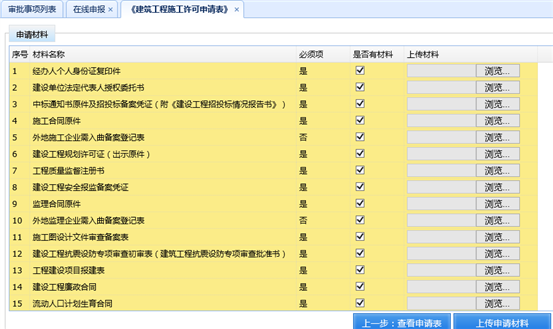
图2-11
6.点击【下一步:填写审批表】按钮,跳转到项目概况表,如图2-12所示。红色输入框为必填。信息输入完成后,点击【保存】按钮。如图2-13所示。项目概况表所有输入框必填
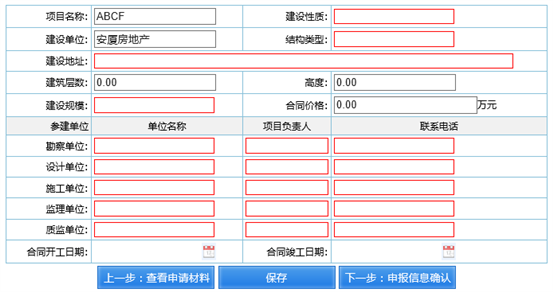
图2-12
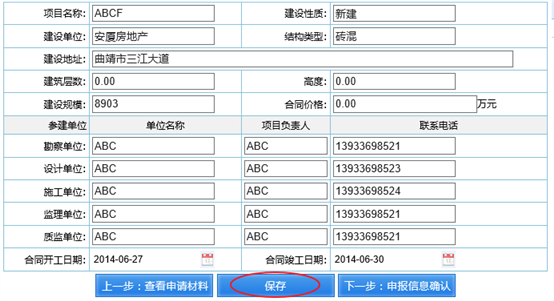
图2-13
- 点击【下一步:申报信息确认】按钮,打开信息确认页面,如图2-14所示。该页面承载了主要的信息,用户需再次对申报的内容进行核查确认,如果有误,可以返回到相应的页面,修改内容。用户可根据受理编号查询事项审批流程详情。
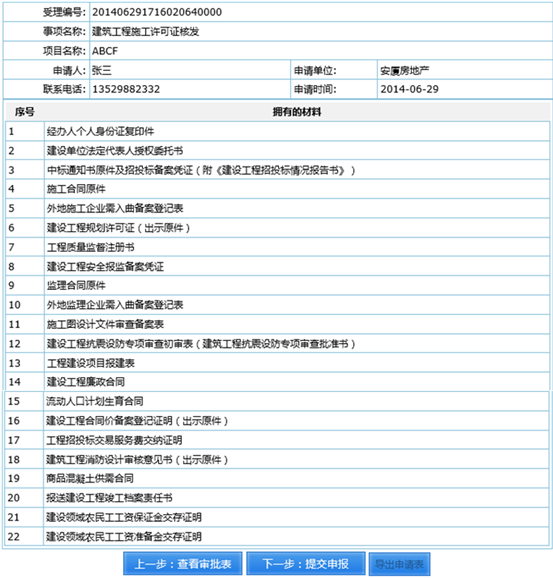
图2-14
注:【导出申请表】,用户可以把录入到系统的数据,以word的形式下载到本地进行打印查看。
8.核对信息无误,点击【提交申报】按钮,完成事项申请。申报完后,返回到主页面,审批中列表将显示该申报事项审批记录,如图2-15所示。
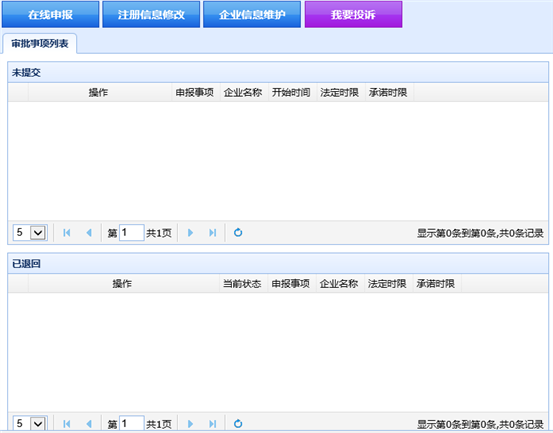
图2-15
9.点击列表中的流程跟踪按钮,可以查看当前事项的审批详情。如图2-16,2-17所示。
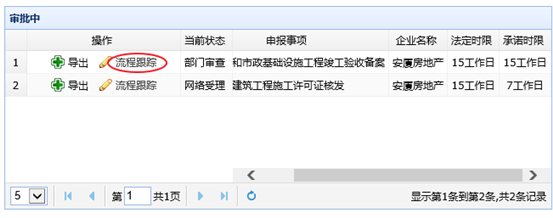
图2-16
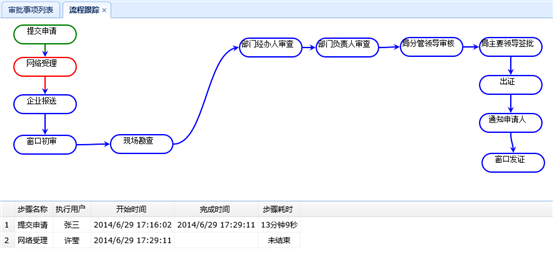
图2-17
注:
绿色环节:已完成
红色环节:正在执行
蓝色环节:未执行
2.5. 企业评价
企业在已完成列表,可以对该事项的办理进行评价。如图2-18所示,点击【评价】按钮,打开评价页面,如图2-19所示,输入相关信息保存即可。
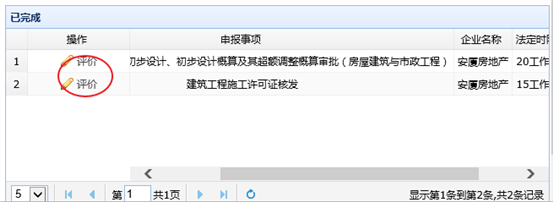
图2-18
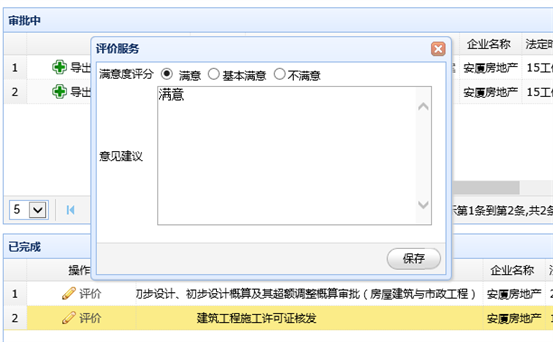
图2-19
- 19 - 诚信 敬业 创新 双赢
地址:曲靖市南宁西路588号(嘉悦广场b幢公办区三楼) tel:0874- 3339966
fax:0874-3325299
建筑工程施工许可流程图
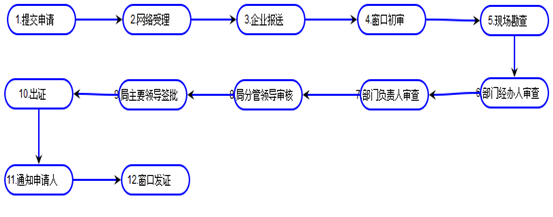

研发单位:云南建功星科技有限公司
联系电话:0874—3339966 3325765


